Kaip įjungti "Microsoft" "Precision Touchpad" tvarkykles į savo nešiojamąjį kompiuterį

"Microsoft bandė pagerinti" touchpad "patirtį" Windows 10 "nešiojamuose kompiuteriuose. Nešiojamieji kompiuteriai su "Precision Touchpads" optimizuoja "Microsoft", palaiko standartines gestus ir gali būti sukonfigūruotos iš "Settings" programos. Deja, kompiuterių gamintojai gali atsisakyti naudoti "Precision Touchpads". Dabar "Precision Touchpad" tvarkykles galima įdiegti net nešiojamuosiuose kompiuteriuose, kurie su jais nepateikiami.
Mes išbandėme tai 13 colių "HP Specter x360" (2015 m. Modelis) ir 14 colių "Dell Inspiron 14z" (2012 modelis). Jis ne tik dirbo nešiojamuosiuose kompiuteriuose, bet ir prisiminė, kad jutikliniai dažniai jaučiasi daug geriau. "CES 2017" metu "HP" atstovas mums pasakė, kad "HP" žiūri į tai, kad vartotojai galėtų pasirinkti, ar naudoti jutiklinį ekraną kaip "Precision Touchpad", ir naudoti gamintojo pateiktus tvarkykles. Atrodo, kad dabar galimas-neoficialiai, bent jau.
Atnaujinti : "Fall Creators Update" sulaužė šį įkyrimą tiek nešiojamiesiems kompiuteriams, kuriuos bandėme. Turėjome keletą problemų spustelėdami ir tada mūsų jutiklinės plokštės netrukus po įkrovos nustos reaguoti. Šiuo metu nerekomenduojame atlikti šio įgnybti. Jei jau turite, rekomenduojame eiti į Valdymo skydą> Pašalinti programą ir pašalinti Synaptics arba ELAN tvarkykles, kurie rodomi čia. Vėliau eikite į savo nešiojamojo kompiuterio gamintojo svetainę, suraskite savo konkretaus nešiojamojo kompiuterio puslapį ir atsisiųskite naujausius jūsų aparatinės įrangos jutiklinės juostos tvarkykles. Įdiekite juos ir jie turėtų pakeisti anksčiau įdiegtus "Precision Touchpad" tvarkykles, pakeisdami savo nešiojamojo kompiuterio jutiklinį dangtelį originaliems gamintojo tvarkykles.
Kaip tai veikia
SUSIJĘS: Kas yra "Precision touchpad" "Windows" kompiuteriuose?
Tai veikia, nes "Precision Touchpad" arba "non-Precision Touchpad", nešiojamieji kompiuteriai paprastai turi tą pačią pagrindinę įrangą. "Touchpad" paprastai gamina bendrovė "Synaptics" arba "ELAN", o gamintojai pasirenka naudoti "Microsoft" "Precision Touchpad" standartą arba gamintojo pritaikytus tvarkykles ir konfigūravimo įrankius.
Dabar "Microsoft" "Precision Touchpad" tvarkykles galima įdiegti daugeliu kompiuterių nešiojamųjų kompiuterių , kuris "Windows" laikys "Touchpad" kaip "Precision Touchpad". Tai neveiks kiekviename nešiojamame kompiuteryje. Kai kuriuose nešiojamuose kompiuteriuose gali kilti problemų;
Daugelis žmonių mano, kad bendras "Microsoft" pritaikytas "Precision Touchpad" judesys ir jautrumas jaučiasi geriau nei standartiniai "Synaptics" arba "ELAN" tvarkyklės.
Patikrinkite, ar jau turite "Precision Touchpad"
Galite patikrinti, ar jūsų "Windows 10" kompiuteryje jau įdiegti "Precision Touchpad" tvarkykles, naršydami į "Nustatymai"> "Įrenginiai"> "Jutiklinė juosta". Jei matote tekstą "Jūsų kompiuteris turi tikslų jutiklinį juostą", jau naudojatės kompiuteriu su "Precision Touchpad". Tai reiškia, kad jūs jau turite vairuotojų, todėl nereikia nieko daryti. Net jei jūsų jutiklinė plokštė nejaučia puikios, tai yra aparatūros, o ne tvarkyklių, problema.
Jei nematote, kad "jūsų kompiuteryje yra tikslios jutiklinės plokštės", kaip nurodyta toliau pateiktame ekrano koplyje, jūsų kompiuteris neturi Turi "Precision Touchpad" tvarkykles. Galite pagerinti jautrumo juostos jautrumą įdiegdami "Precision Touchpad" tvarkykles, naudodami žemiau pateiktas instrukcijas.
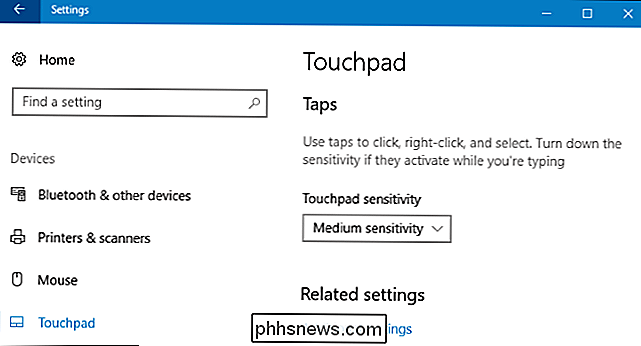
Pasiruoškite fizinę pelę, tik tuo atveju, kai
Rekomenduojame fizinį pelę paruošti. Jums greičiausiai to nereikės, bet mes matėme pranešimus, kad šis procesas gali sukelti jutiklinės juostos laikiną sustabdymą, kai pakeisite tvarkykles Razer Blade ir galbūt kitų kompiuterių nešiojamuose kompiuteriuose. Arba naudosite USB arba "Bluetooth" pelę - tik įsitikinkite, kad turite ką nors naudoti, jei jūsų jutiklinė juosta nebebus veikiama. Žinoma, visada galite naršyti savo kompiuterį klaviatūra ar net jutikliniu ekranu, jei jis yra.
Atsisiųskite "Precision Touchpad" tvarkykles savo kompiuteryje
Jums reikės skirtingų "Precision Touchpad" tvarkyklių komplekto priklausomai nuo ar jūsų kompiuteryje naudojama "Synaptics" jutiklinė juosta arba ELAN sukurta. Galite patikrinti iš "Device Manager".
Norėdami jį atidaryti, dešiniuoju pelės mygtuku spustelėkite meniu Pradėti ir pasirinkite komandą "Device Manager".
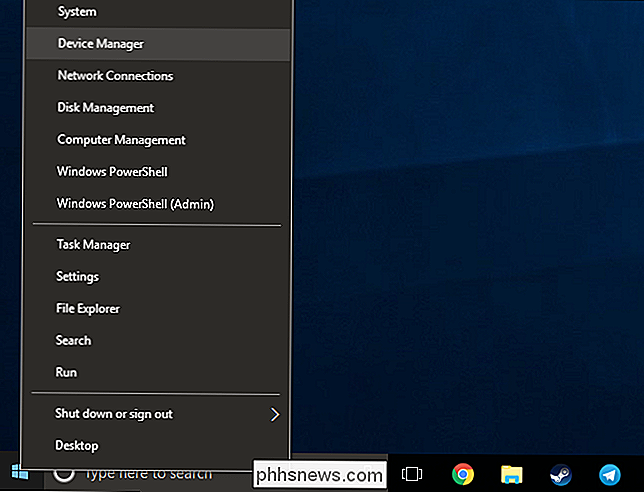
Išskleiskite "Pelės ir kitos nukreipimo parinktys" kategoriją. Patikrinkite, ar turite "Synaptics" ar "ELAN" įvesties įrenginį. Jei "Device Manager" jutiklinės juostos pavadinime nėra nurodymų, dukart spustelėkite įrenginį, kad atidarytumėte jo ypatybių langą ir patikrintumėte išvardytą gamintoją. Čia mes galime pamatyti, kad prietaisas, pažymėtas paprasčiausiai "Dell Touchpad", iš tikrųjų yra "Synaptics" įvesties įrenginys.
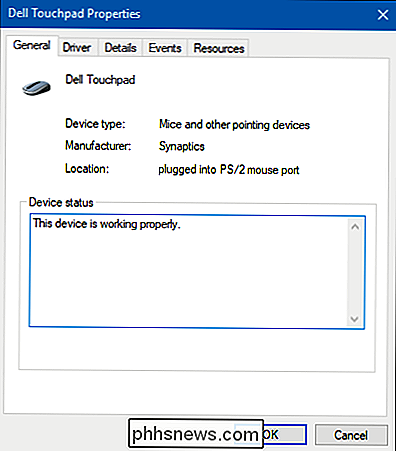
Jei turite "Synaptics" įrenginį, atsisiųskite "Synaptics" tvarkyklių paketą iš "Lenovo". Jei turite "ELAN" įrenginį, atsisiųskite "ELAN" tvarkyklę iš "Softpedia".
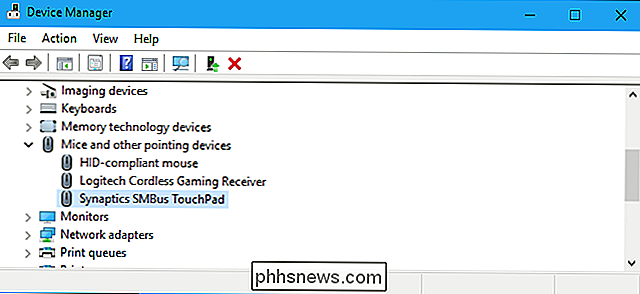
Atsisiuntę tvarkykles išimkite juos į laikiną kompiuterio katalogą.
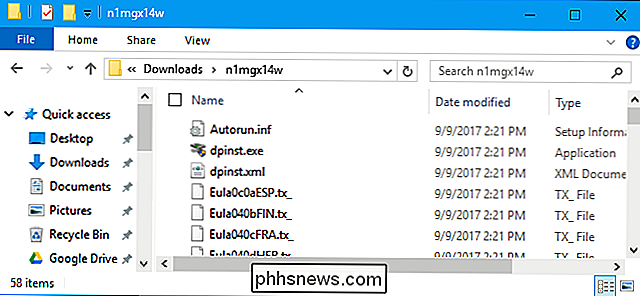
Kaip įdiegti "Precision Touchpad" tvarkykles
Šis procesas reiškia, kad pakeisite jutiklinio tvarkyklės tvarkykles ir turėtų būti gana paprasta. Tačiau rekomenduojame būti atsargiems, naudodami įrenginių tvarkytuvę. Jei atidžiai sekite žemiau pateiktas instrukcijas, neturite jokių problemų. Net jei šis procesas sulaužytų jutiklinį ekraną arba sukelia kitų problemų, galėsite iš naujo įdiegti jutiklinės plokštės tvarkykles iš gamintojo svetainės, kad išspręstumėte.
PATEIKTA: Kaip naudoti sistemos atkūrimą "Windows 7, 8 ir 10"
Galbūt norėsite eiti į priekį ir sukurti sistemos atkūrimo tašką, kad galėtumėte lengvai grąžinti senus tvarkykles, jei jums reikia. Norėdami sukurti naują atkūrimo tašką, atlikite sistemos atkūrimo vadove pateiktus nurodymus, tada įdiekite naujus tvarkykles naudodamiesi technikos, kurią ketiname parodyti.
Norėdami pradėti, dešiniuoju pelės mygtuku spustelėkite "Synaptics" arba "ELAN" jutiklinįjį grotuvą po "Pelės ir kiti nukreipimo įrenginiai" kategorijoje "Įrenginių tvarkytuvė", tada pasirinkite komandą "Atnaujinti tvarkyklę".
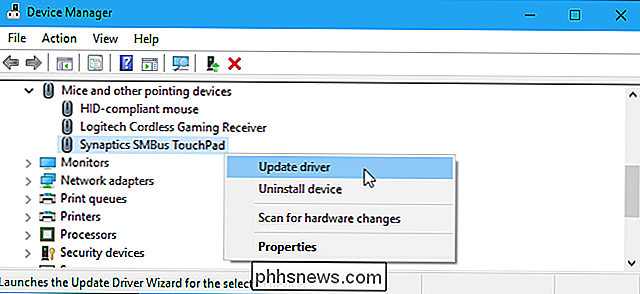
Spustelėkite "Naršyti mano kompiuterį vairuotojo programinei įrangai".

Kitame puslapyje spustelėkite "Leiskite man parinktį "Mano kompiuteris".
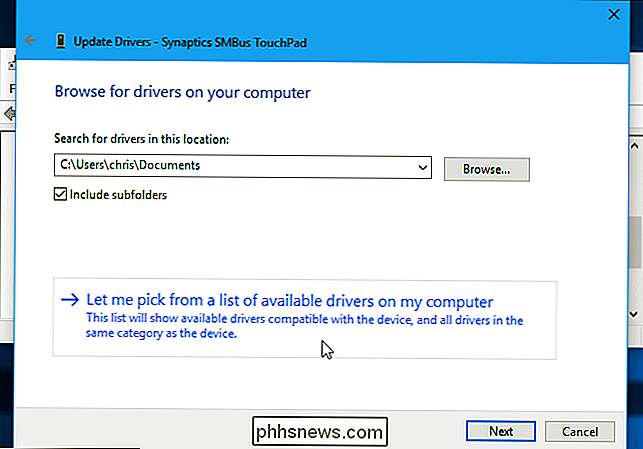
Kitame puslapyje spustelėkite mygtuką "Turėti diską" apatiniame dešiniajame lango kampe.
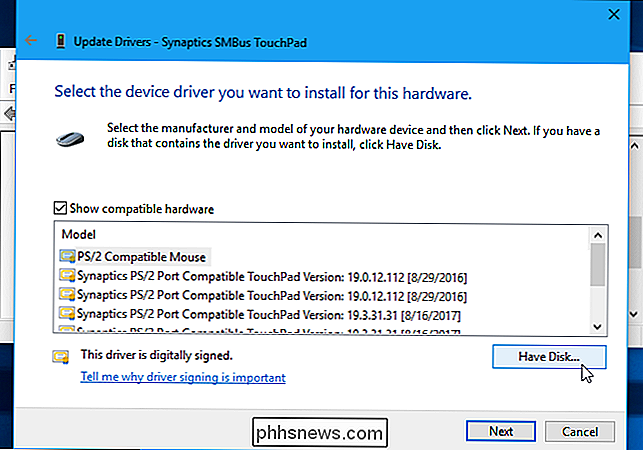
"Install From Disk" langelyje pasirodys spustelėkite mygtuką "Naršyti".

Pereikite į laikiną aplanką, kuriame gavote "Synaptics" arba "ELAN Precision Touchpad" tvarkykles.
Šiame aplanke pasirinkite failą "Autorun.inf", tada spustelėkite mygtuką "Atidaryti" . Spustelėkite "OK" po to.
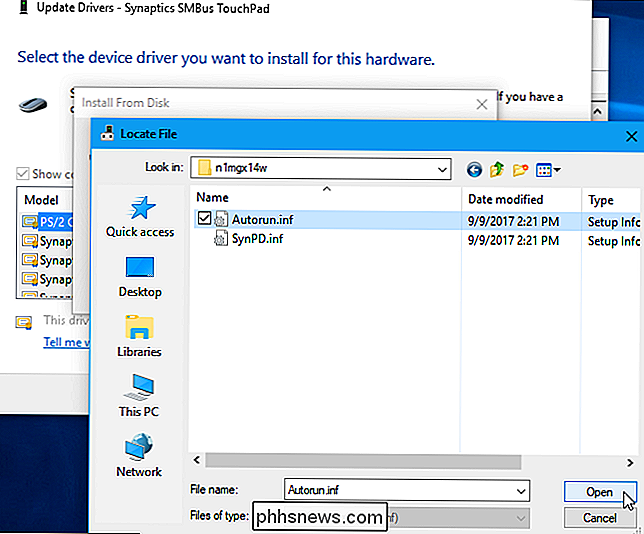
Pasirinkite modelį "Synaptics Pointing Device" arba "ELAN Pointing Device", esantį modelių sąraše, tada spustelėkite mygtuką "Next".
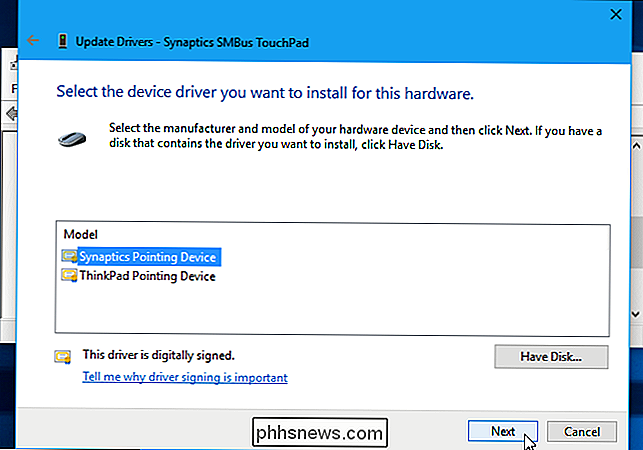
Pamatysite įspėjimą, kad "Windows" Negaliu patikrinti, ar tvarkyklė yra suderinama su jūsų aparatine įranga. Tai normalu. Norėdami tęsti procesą ir sužinoti, kaip gerai veikia "Precision Touchpad" tvarkyklės jūsų nešiojamame kompiuteryje, spustelėkite mygtuką "Taip".
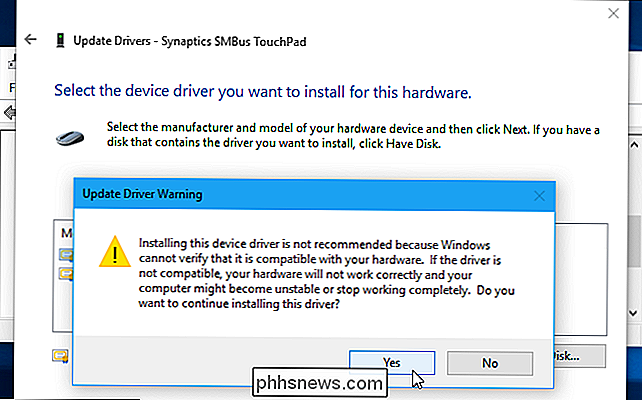
Windows automatiškai įdiegia tvarkyklę. Kai baigsite procesą, paleiskite savo kompiuterį, kad suaktyvintumėte naujus "Precision Touchpad" tvarkykles.
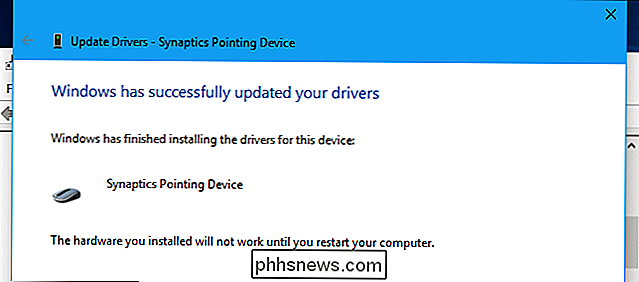
Kaip įsitikinti, kad tvarkyklės yra įdiegtos
Kai viskas baigta, galite eiti į "Nustatymai"> "Įrenginiai"> "Jutiklinė juosta". Turėtumėte matyti žodžius "Jūsų kompiuteris turi tikslų jutiklinį juostą", o tai reiškia, kad "Precision Touchpad" tvarkyklės veikia. Čia galite naudoti jutiklinės juostos nustatymų ekraną, kad pritaikytumėte jutiklinio gestų gestus, jautrumą ir kitas funkcijas.
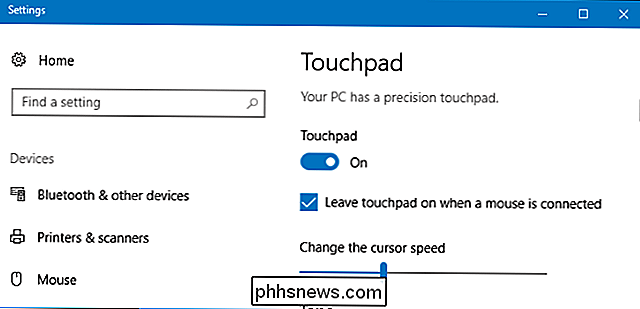
Patarimai dėl trikčių šalinimo
"Razer Blade" ir galbūt kitų nešiojamųjų kompiuterių nešiojamojo kompiuterio jutiklis bus nutrauktas po to, kai iš naujo paleidžiate kompiuterį "Precision Touchpad" tvarkyklių diegimas. Tai galite išspręsti, ieškodami atnaujintų "Precision Touchpad" tvarkyklių.
Norėdami tai padaryti, grįžkite į įrenginių tvarkytuvę, dešiniuoju pelės klavišu spustelėkite jutiklinįjį įrenginį, tada dar kartą pasirinkite "Update driver". Jei norite atsisiųsti naujausius "Precision Touchpad" tvarkykles, esančias "Microsoft", atsidariusiame lange "Kaip norėtumėte ieškoti vairuotojų?" Spustelėkite "Automatiškai ieškoti atnaujintos tvarkyklės programinės įrangos".
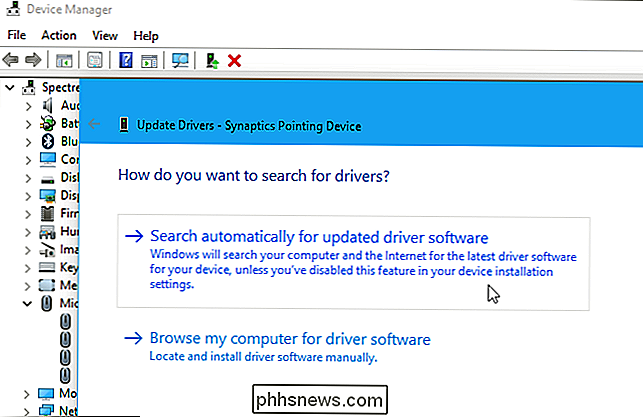
"Razer Blade" nešiojamuose kompiuteriuose jutiklinė juosta pasirodo sustabdyta veikiantis po to, kai kompiuteris pereina į budėjimo režimą. Remiantis "Reddit" įrašais, galite išspręsti šią problemą, sumažindami "Precision Touchpad" tvarkyklę.
Originalus "Reddit" sriegis, kuriame šis triukas pirmą kartą buvo paskelbtas internete, yra puiki vieta rasti daugiau trikčių šalinimo patarimų ir ataskaitų apie tai, ar šis metodas veikia pagal jūsų konkretų nešiojamojo kompiuterio modelį.
Kaip grįžti į savo nešiojamojo kompiuterio originalią jutiklinį tvarkyklę
Jei susiduriate su problemomis savo jutikliniu grotuvu ir greičiau naudojate standartinius jutiklinio gnybto tvarkykles, kreipkitės į savo kompiuterio gamintojo svetainę. Raskite atsisiuntimo puslapį savo konkrečiam nešiojamojo kompiuterio modeliui, atsisiųskite jutiklinės plokštės tvarkykles ir įdiekite juos. Gamintojo vairuotojo paketas pakeis "Precision Touchpad" tvarkykles, kurias įdiegėte su originaliais gamintojo tvarkyklėmis. Arba, jei atlikote sistemos atkūrimo taško sukūrimo veiksmą, galite atkurti tą tašką. Tiesiog nepamirškime, kad atstatant tam tikrą tašką bus panaikinti kiti svarbūs pakeitimai, pvz., Vairuotojo ir programos įdiegimai, kuriuos atlikote nuo tada, kai sukūrėte tą tašką.
Šis patarimas pirmą kartą buvo paskelbtas Reddit ir buvo išplėstas "Windows Central". Ačiū, Reddit vartotojas 961955197!

Kaip atsisiųsti vaizdo įrašus iš "SkyBell HD"
SkyBell HD "saugo visus savo naujausius įrašytus vaizdo įrašus, saugomus debesyje, iki 20 vaizdo įrašų vienu metu. Tai gali nutildyti, jei jūsų durų langelis yra naudojamas daug, todėl kaip atsisiųsti vaizdo įrašus iš savo "SkyBell HD", kad juos vietoje laikyti amžinai. SUSIJĘS: Kaip pakeisti "SkyBell HD Doorbell" vaizdo kokybę Skirtingai nuo daugumos kitų "video doorbells" ir "Wi-Fi security cams", kurie saugo visus ir visus įrašytus vaizdo įrašus tam tikrą laiką, "SkyBell HD" veikia kitaip.

Kaip ištaisyti "Windows" ir "Linux", rodančius skirtingus kartus, kai naudojama dvigubai įkeliant
Jūsų kompiuteryje laikrodžio laikrodis laikomas savo pagrindinėje plokštėje. Laikrodis saugo laiką, net kai kompiuteris išjungtas. Pagal numatytuosius nustatymus "Windows" mano, kad laikas laikomas vietos laiku, o "Linux" laikoma, kad laikas yra saugomas UTC laiku ir taikomas nuostolis. Tai sukelia vieną iš jūsų operacinių sistemų, rodančių netinkamą laiką dvigubos įkrovos situacijoje.



